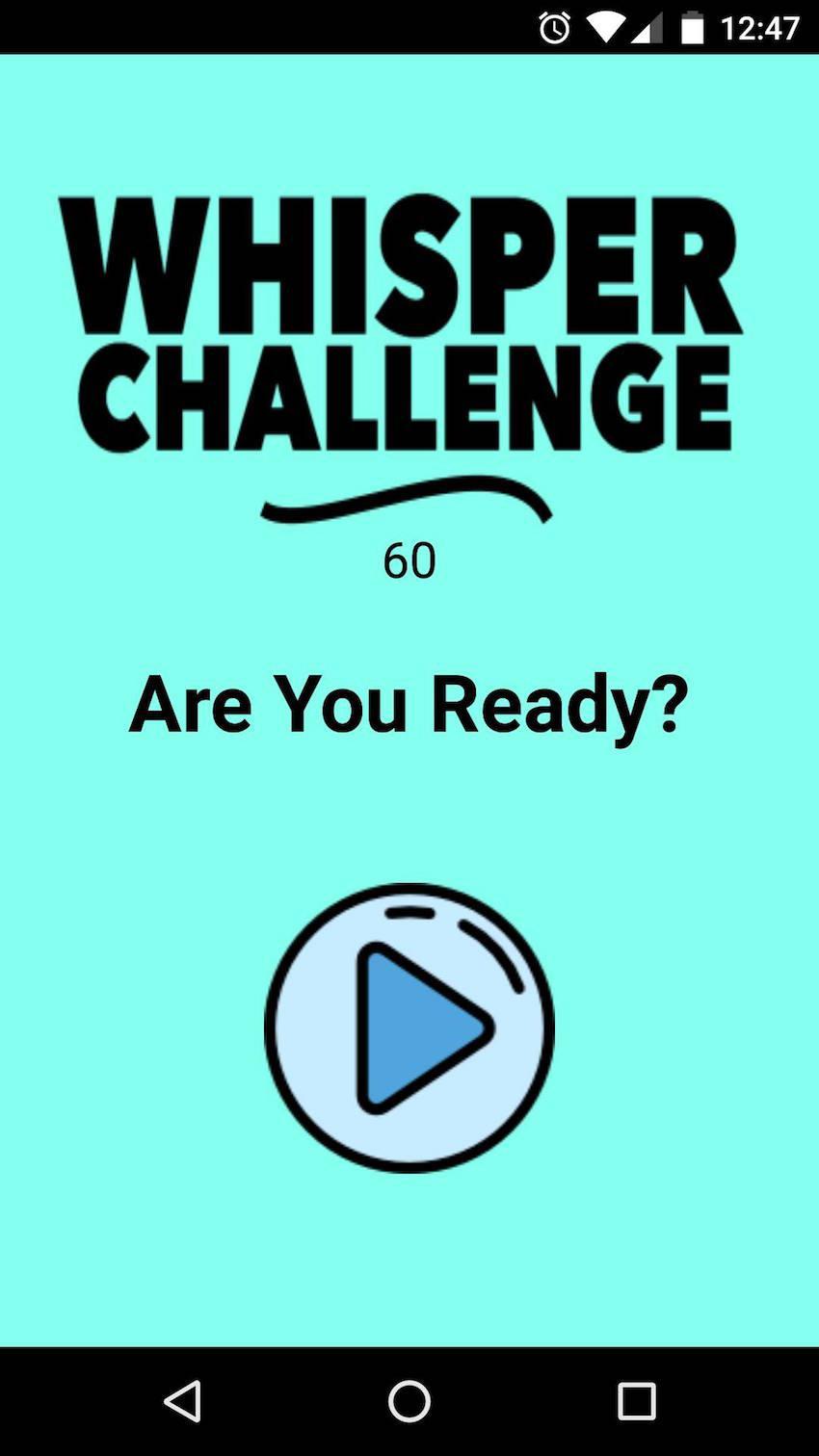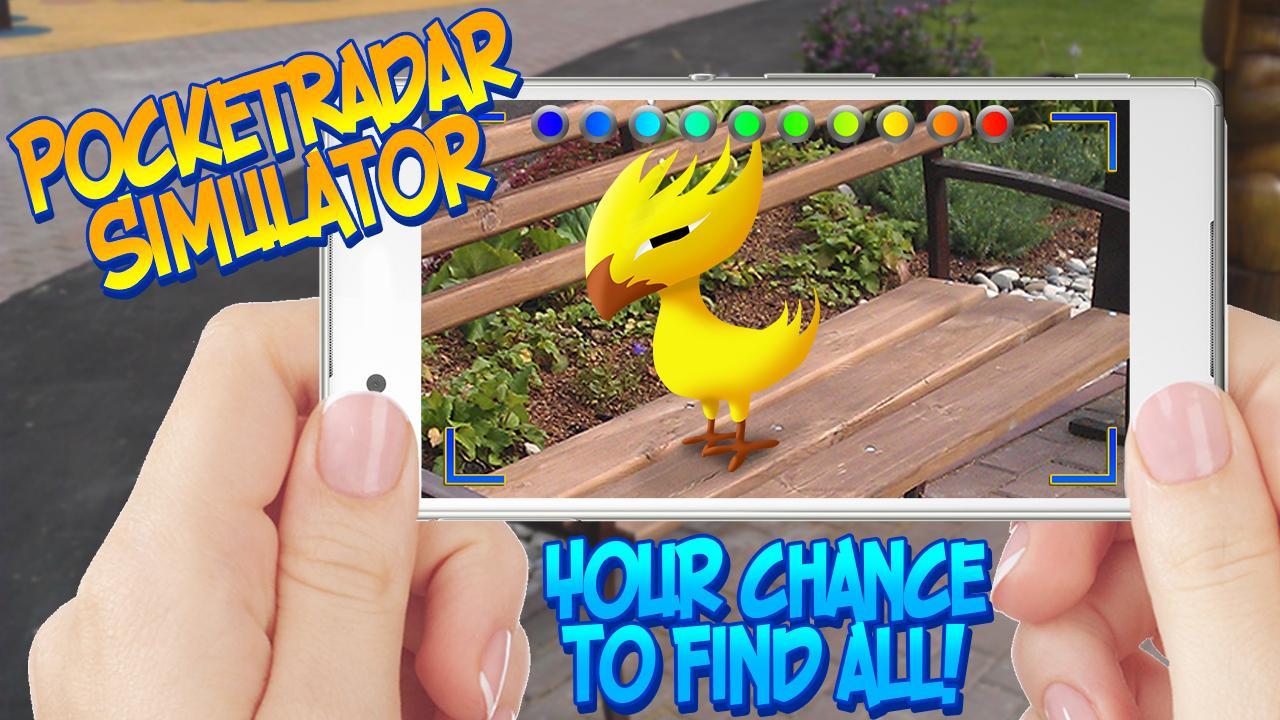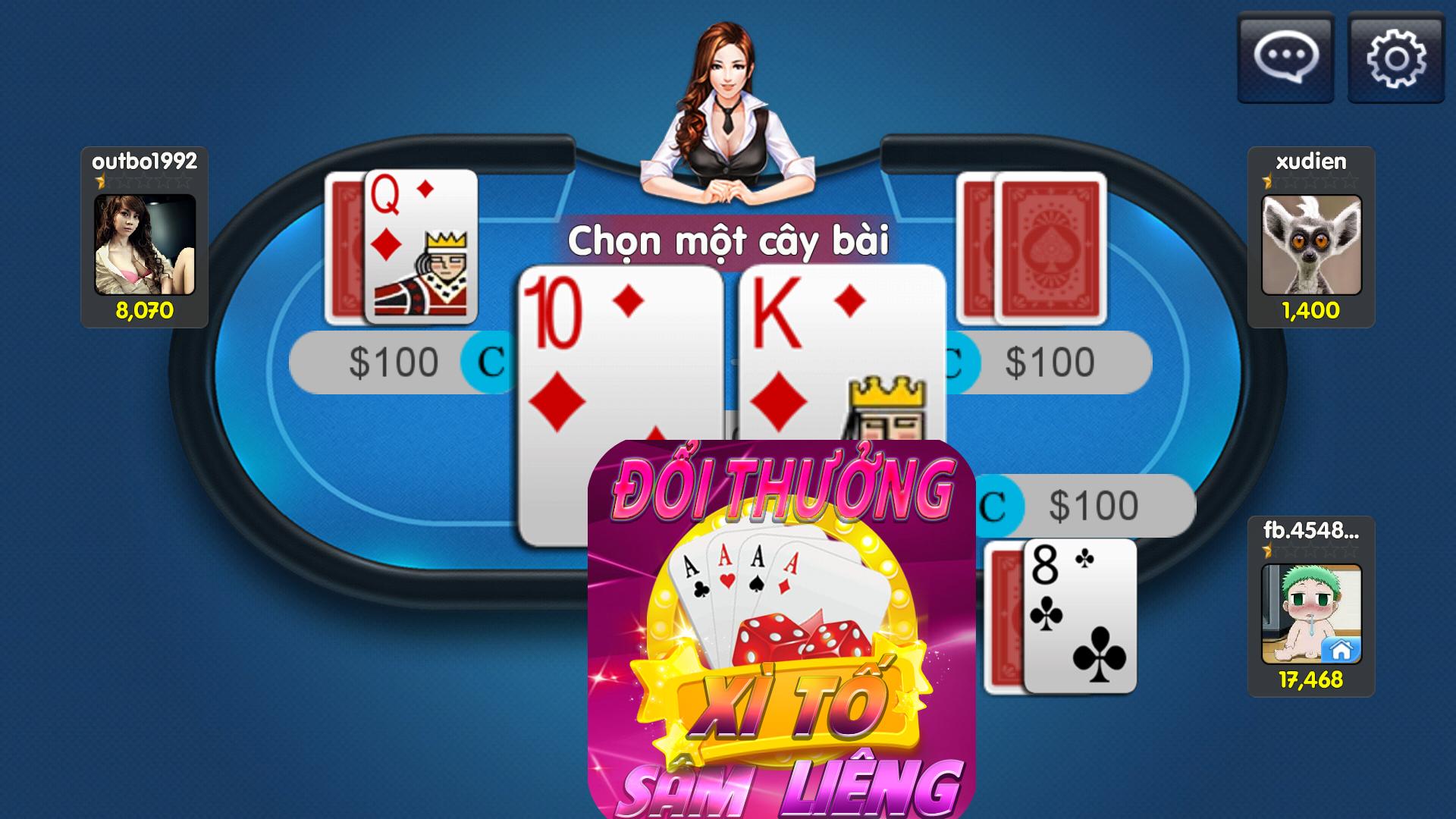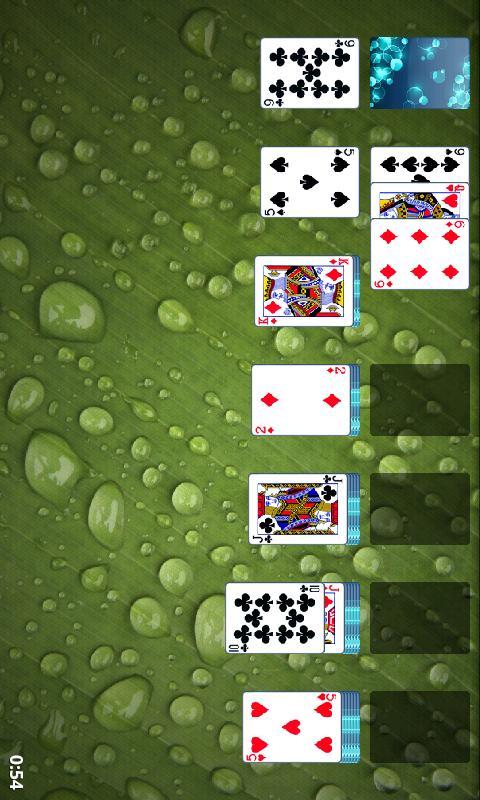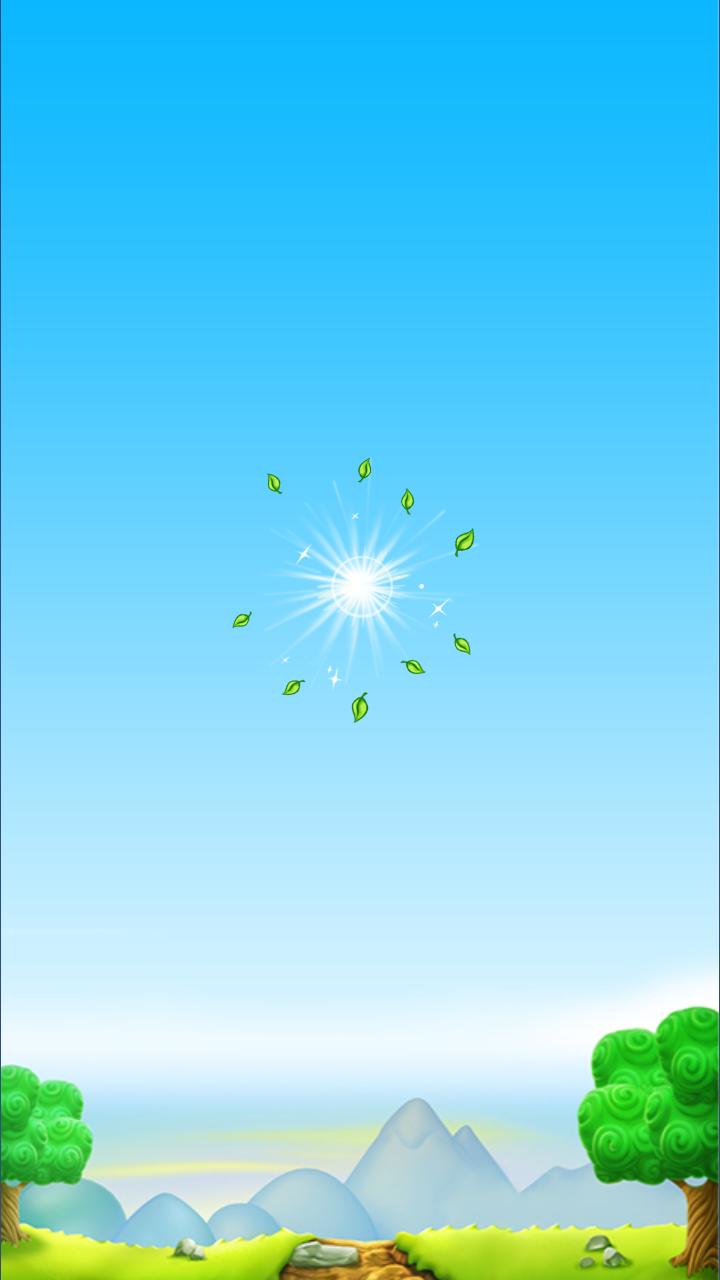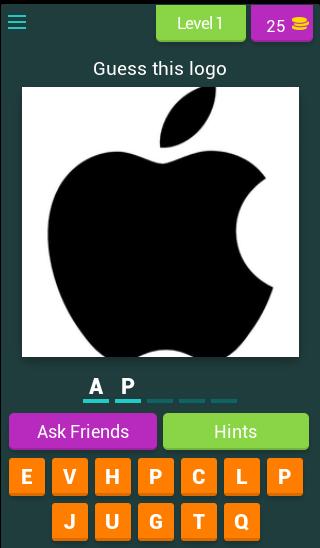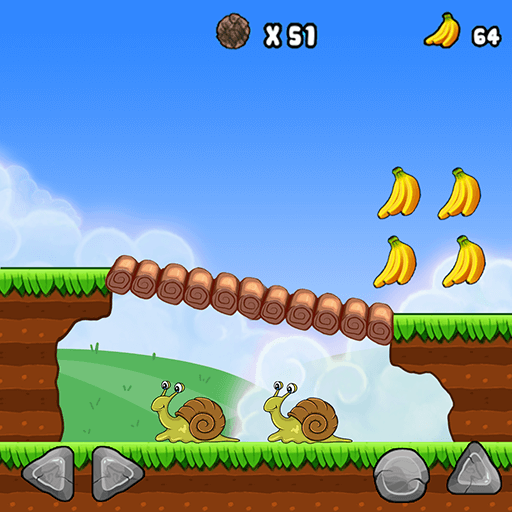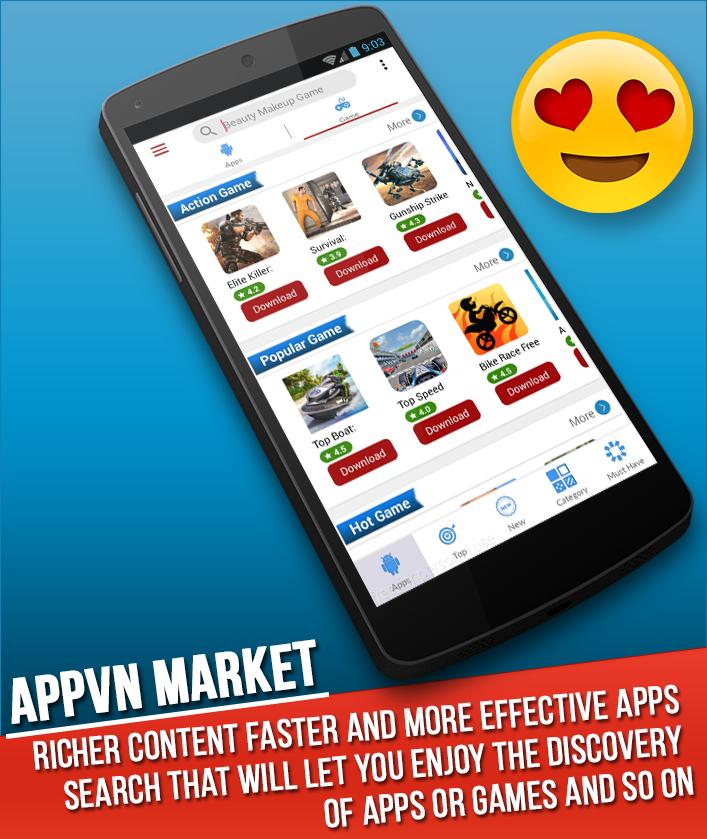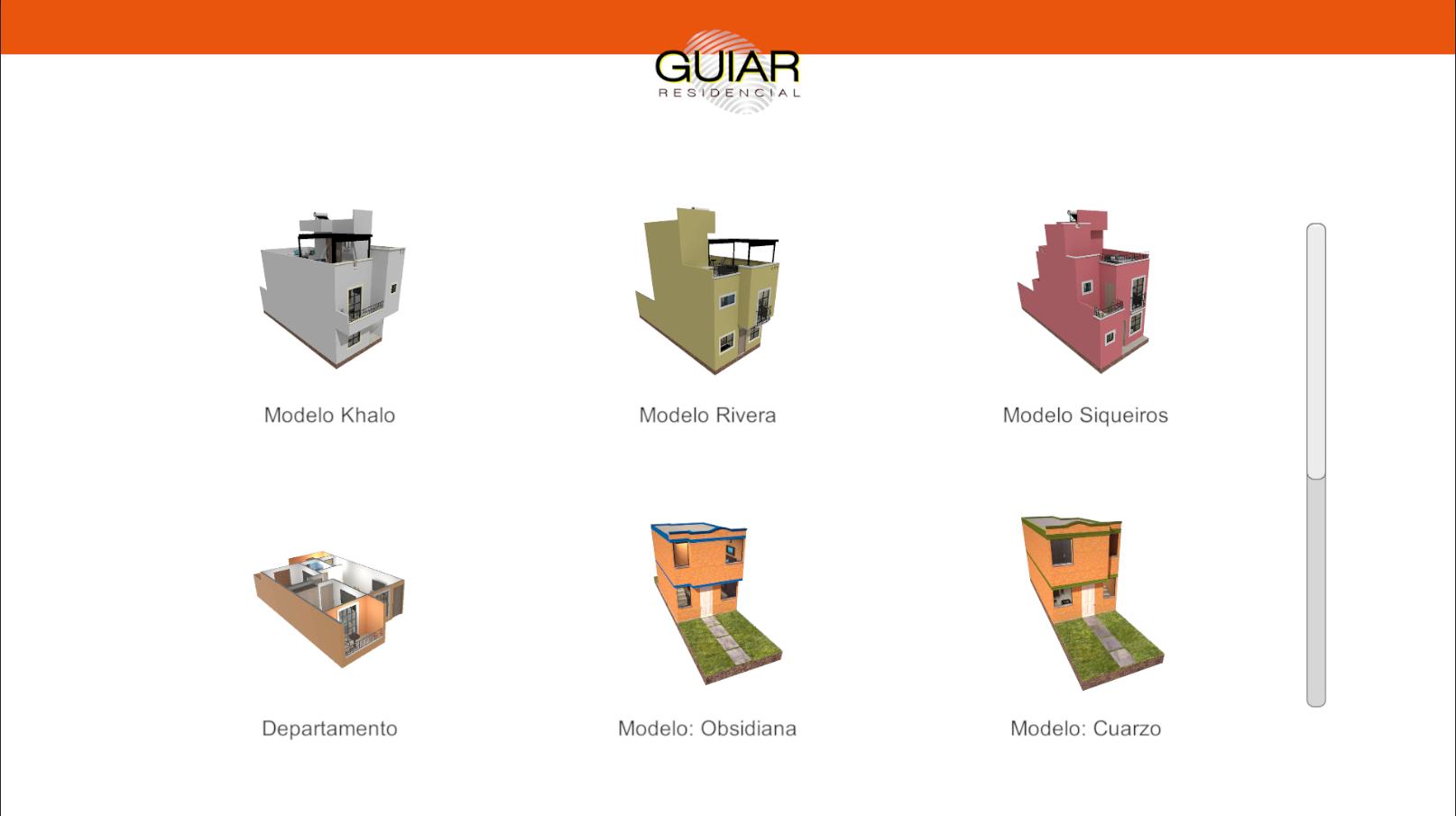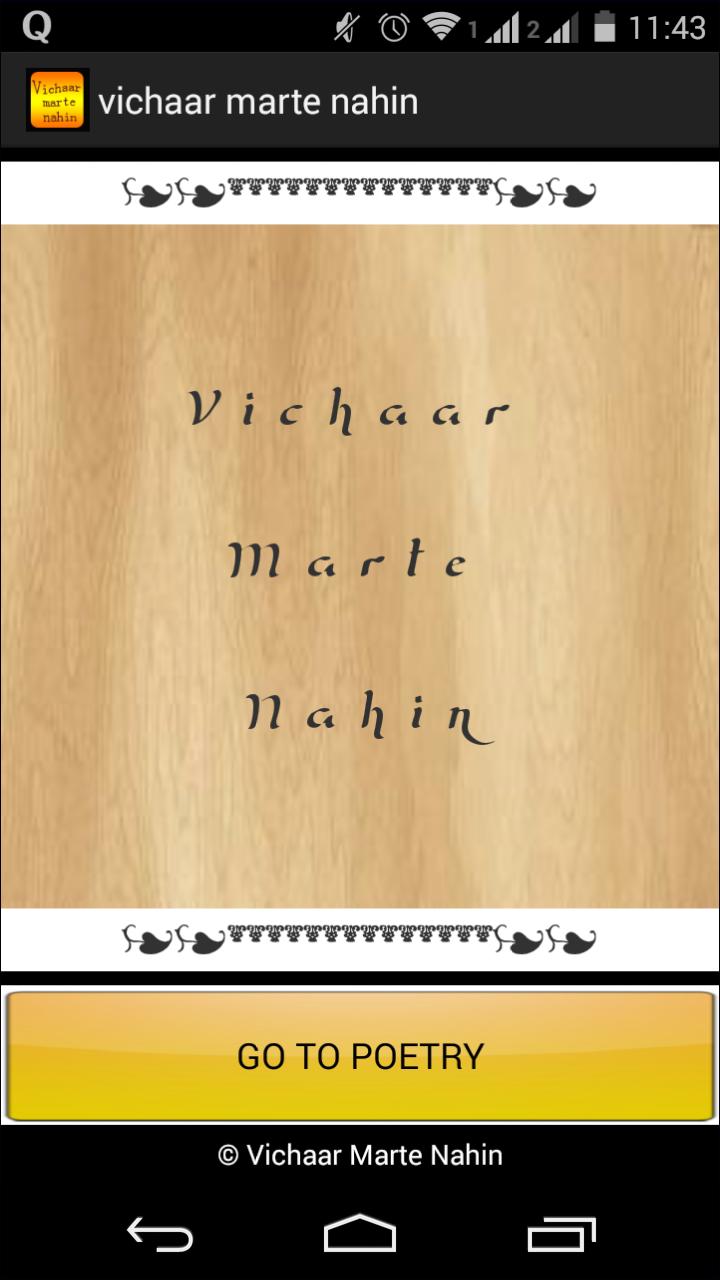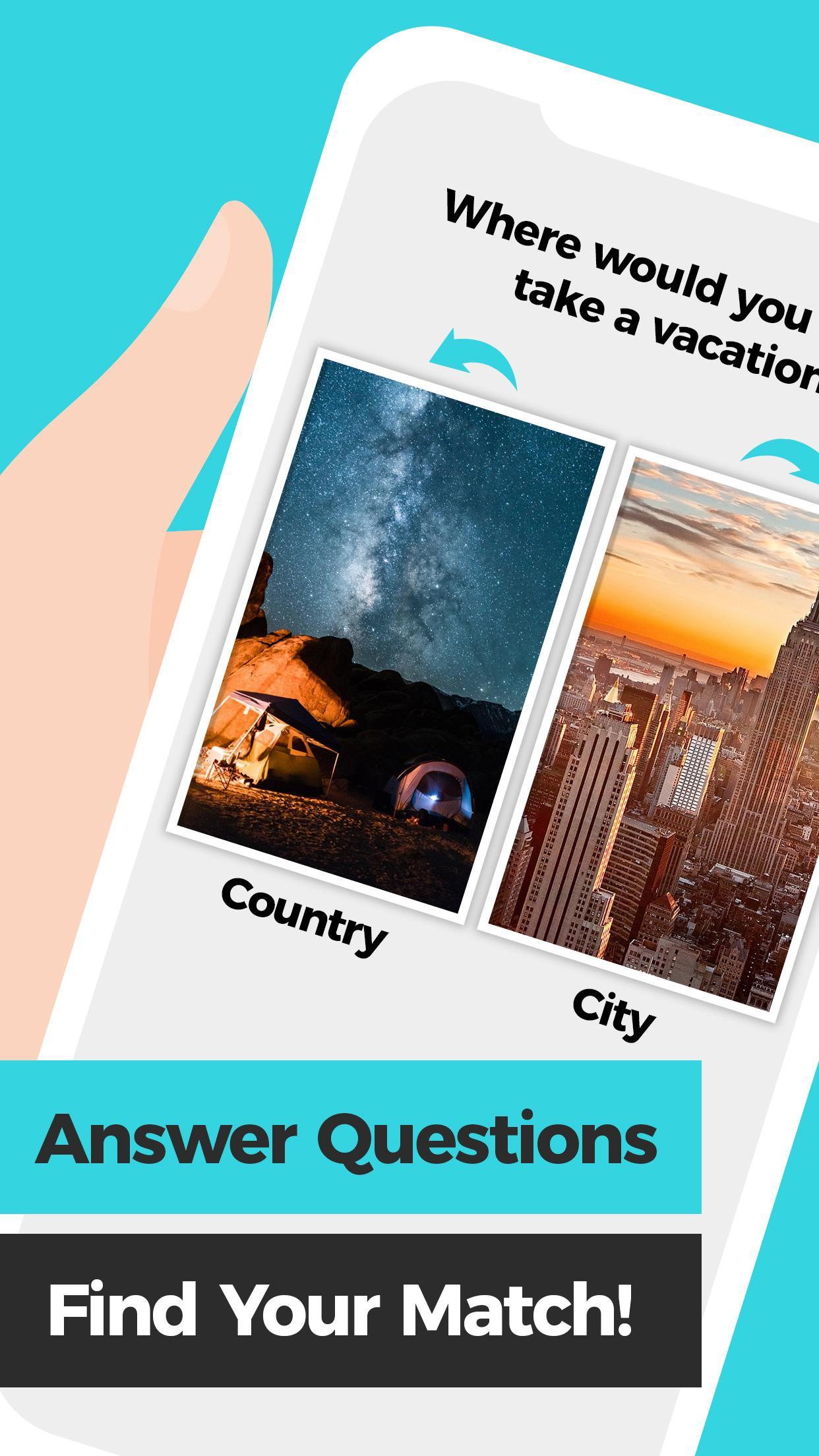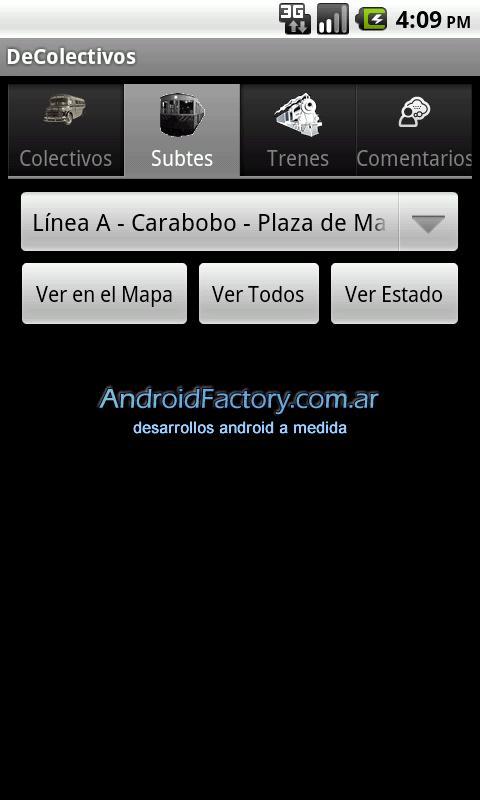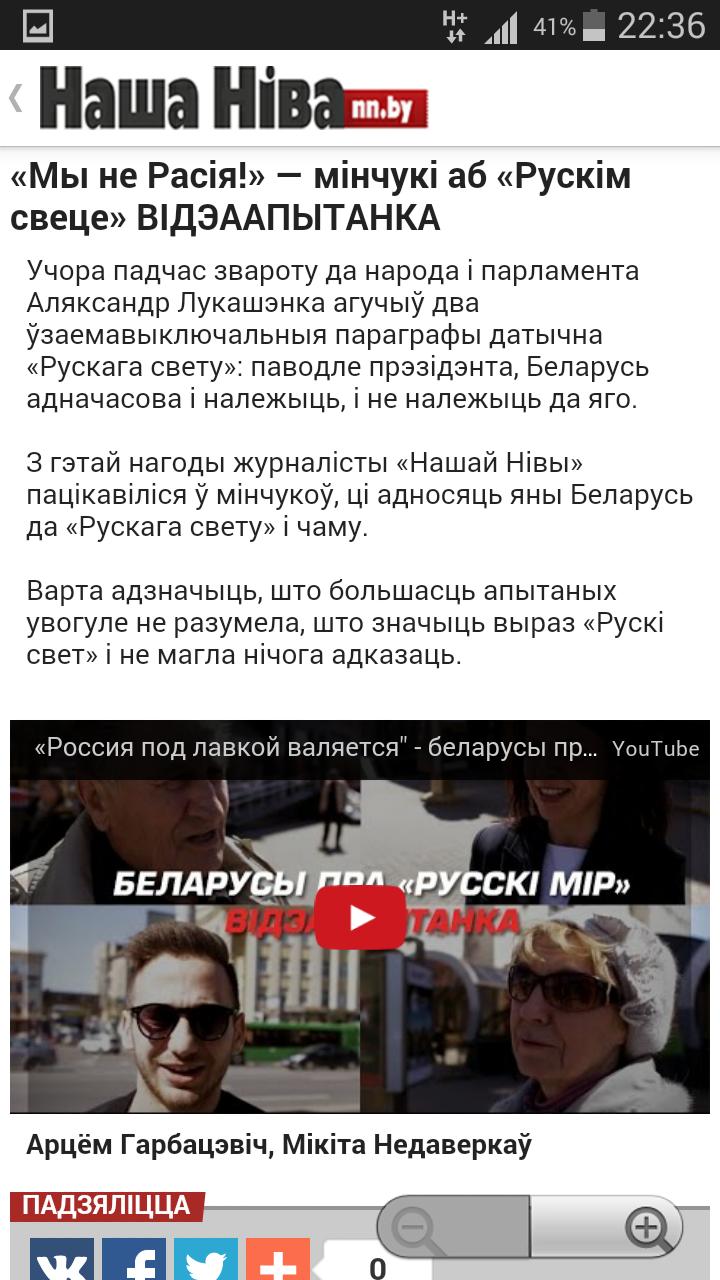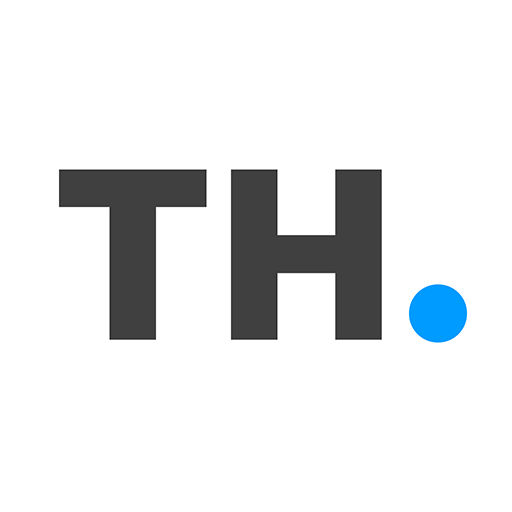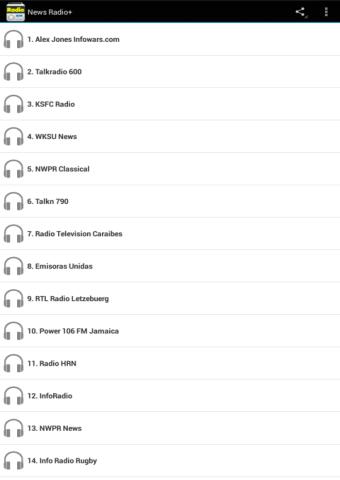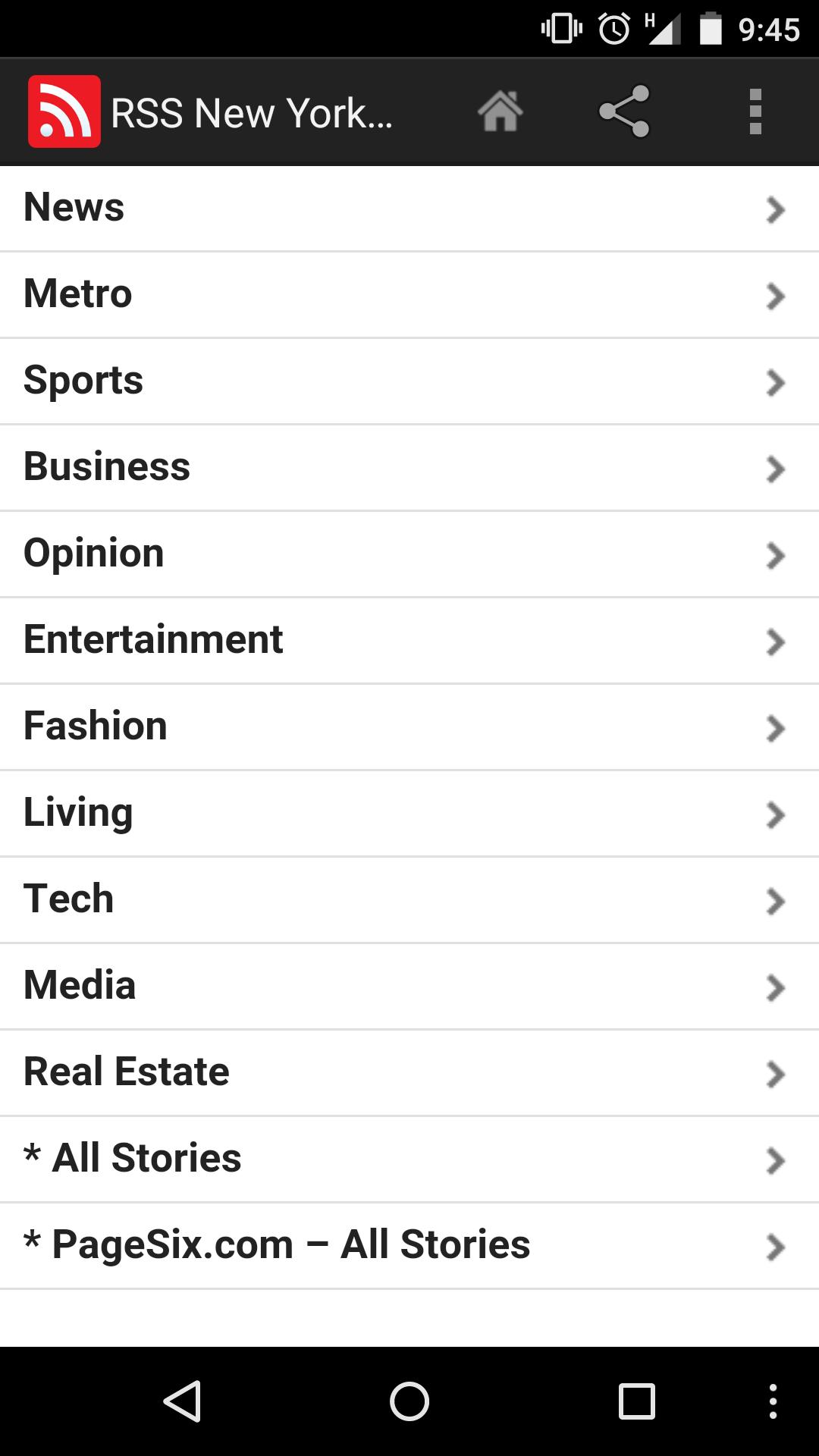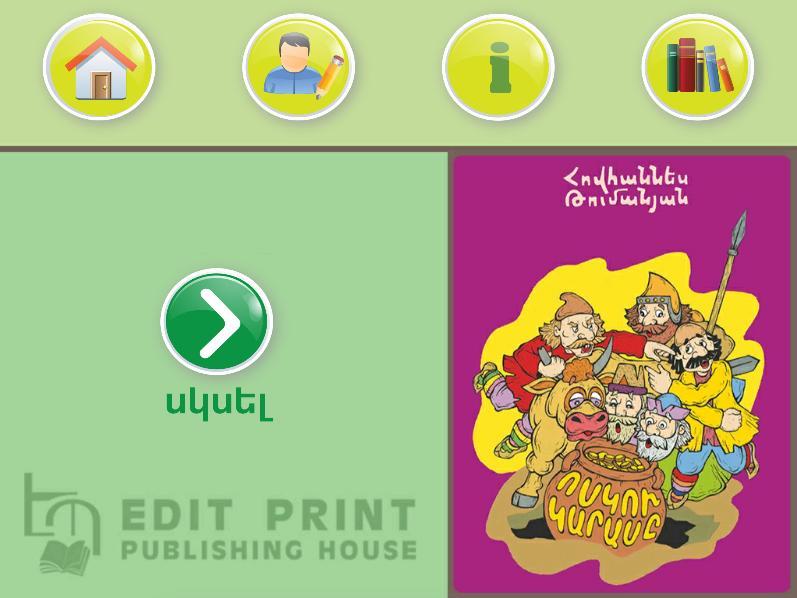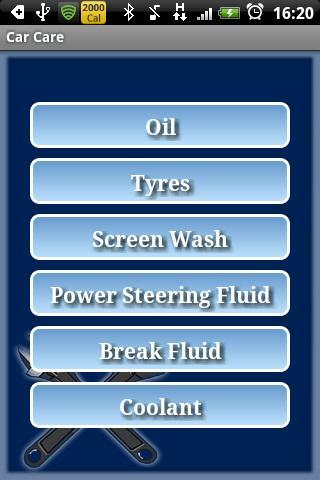表現力豊かな画像を作成したいですか?コミッククリエイティブテキストバブルを利用してください!コミックストーリーが好きですか?面白いトレンディなミームを作りたいですか?なりたい
 バージョン
2.0
バージョン
2.0
 パッケージ名
com.comiccreator.speechbubble
パッケージ名
com.comiccreator.speechbubble
 カテゴリ
情報の読み取り
カテゴリ
情報の読み取り
 サイズ
12.81MB
サイズ
12.81MB
 公開日時
May 8, 2025
公開日時
May 8, 2025
表現力豊かな画像を作成したいですか?コミッククリエイティブテキストバブルを利用してください!
漫画が好きですか?面白いトレンディなミームを作りたいですか?楽しい志向の人になりたいですか?魅力的なComic Creator: Speech Bubble Editorアプリ今すぐ!
Comic Creator: Speech Bubble Editorアプリを使用すると、ユーザーは画像にコミック効果のテキストバブルを呼び出すことで表現力豊かな画像を作成できます。 Comic Creator: Speech Bubble Editorアプリは、テキストバブル、テキスト効果、ステッカーオプション、フィルターなどのさまざまな写真編集機能を提供します。
従うべきステップ: -
ステップ1: Comic Creator: Speech Bubble Editor App。
ステップ2:カメラオプションをクリックして、カメラを介して画像をキャプチャします。
ステップ3:それ以外の場合は、ギャラリーオプションをクリックして、電話メモリから画像を閲覧します。
ステップ4:画像トリミングツールを介して画像のサイズを変更します。クロップ比を選択:オリジナル、1:1、3:4、3:2、16:9など。
ステップ5:回転オプションを選択して、画像を回転させます。スライダーを右側をスライドさせて、画像を時計回りに傾け、スライダーの左側をスライドさせて、画像を反時計回り方向に傾けます。
ステップ6:スライダーメカニズムを介して画像をスケーリングします。
ステップ7:バブルオプションをクリックします。 SVGまたはPNGセクションのいずれかを選択します。
ステップ8:さまざまなテキストバブルがSVGおよびPNGセクションで提示されます。 Comic Bubble Textフォトフレームで呼び出したいテキストバブルまたはテキストバブルを選択します。
ステップ9:テキストバブルのテキストと入力テキストを選択します。テキスト効果については、フォントスタイルと色を選択します。
ステップ10:色を選択します。色の背景テーマを呼び出すために、さまざまなカラーオプションが提示されています。
ステップ11:入隊した色から1つの色を選択し、スライダーを介して色の効果を設定します。
ステップ12:ステッカーセクションをクリックします。さまざまなステッカーオプションが表示されます。コミックバブルテキストフォトフレームフォトモンタージュで呼び出したいステッカーをクリックしてください。
ステップ13:シンプルなタッチジェスチャーを使用して、コミックテキストバブルフォトフレームに位置、オリエンテーション、ステッカー、テキストエフェクト、テキストバブルを設定します。
ステップ14:エフェクトセクションをクリックします。いくつかのフィルター効果が表示されます。
ステップ15:作成されたコミックテキストバブルフォトフレームを簡単に保存し、共有オプションを介してさまざまなソーシャルメディアプラットフォーム、ツール、アプリケーションで共有します。
ステップ16:作成をクリックして、作成および保存されたコミックテキストバブルフォトフレームフォトモンタージュにアクセスします。
Comic Creator: Speech Bubble Editorアプリは、完全にインストールして操作できます。 Comic Creator: Speech Bubble Editorアプリには、ユーザーフレンドリーで柔軟なGUIとともに、直感的で率直なデザインがあります。
Comic Creator: Speech Bubble Editorアプリは、編集プロセス全体でインスタントクリック実行を提供し、画質を維持します。
急いで!
Comic Creator: Speech Bubble Editorアプリを今すぐインストールしてください!!!できるだけ早く!
注: Comic Creator: Speech Bubble Editorアプリは、楽しい目的のためだけで、コミックキャラクターとは関係ありません。